Kako dodati brojeve redaka u MS Word dokument
Brojevi stranica jedan su od načina za brzo pronalaženje informacija u dokumentu. Ali kada želite identificirati određene odlomke ili rečenice u dokumentu, dodajte brojeve redaka u svoj Microsoft Word dokument radi lakšeg pronalaženja informacija. Evo objašnjenja što su brojevi redaka i kako dodati brojeve redaka svojim dokumentima.
Upute u ovom članku odnose se na Word za Microsoft 365, Word 2019, Word 2016, Word 2013, Word 2010 i Word 2007.
Sve o brojevima linija
Microsoft Word automatski numerira sve retke osim nekoliko odabranih. Broji cijelu tablicu kao jedan redak. Također preskače tekstualne okvire, zaglavlja i podnožja i fusnote i završne bilješke.
Microsoft Word broji brojke kao jedan redak, kao i tekstni okvir koji ima umetnuto prelamanje teksta. Međutim redaka teksta unutar tekstualnog okvira se ne računaju.
Vi odlučujete kako Word rukuje brojevima redaka. Na primjer, primijenite brojeve redaka na određene odjeljke ili brojevne retke u koracima kao što je svaki deseti redak.
Zatim, kada dođe vrijeme za finaliziranje dokumenta, uklonite brojeve redaka i spremni ste za rad.
Kako dodati brojeve redaka Word dokumentu
Za uključivanje brojeva redaka u dokument:
-
Ići Izgled > Podešavanje stranice > Brojevi linija.
Ako je dokument podijeljen na odjeljke i želite dodati brojeve redaka cijelom dokumentu, pritisnite Ctrl+A za odabir cijelog dokumenta.
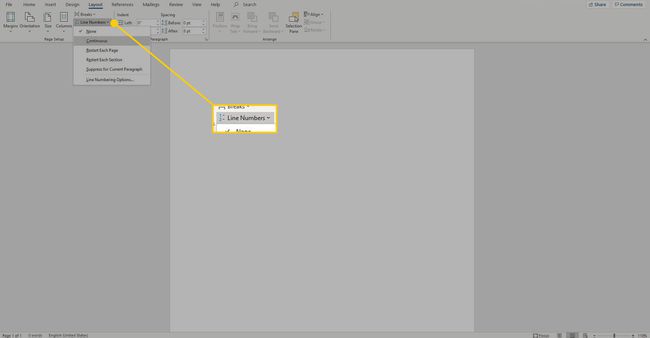
-
Odaberite jednu od sljedećih opcija:
- Stalan: Omogućuje uzastopno numeriranje u cijelom dokumentu.
- Ponovo pokrenite svaku stranicu: Počinje svaku stranicu brojem 1.
- Ponovno pokrenite svaki odjeljak: Počinje s brojem 1 nakon svakog prekida odjeljka.
- Opcije numeriranja redaka: Omogućuje naprednije opcije numeriranja redaka, na primjer, numeriranje u različitim intervalima.
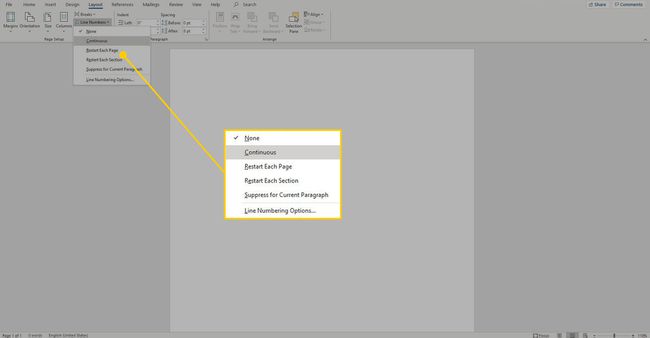
-
Da biste dodali brojeve redaka u određeni odjeljak ili u više odjeljaka, odaberite Opcije numeriranja redaka za otvaranje Podešavanje stranice dijaloškom okviru, a zatim odaberite Izgled tab.

-
Odaberite Prijaviti se padajuću strelicu i odaberite Odabrani odjeljci.
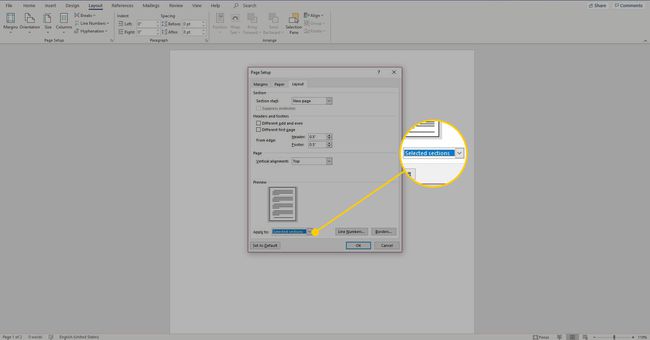
-
Odaberi Brojevi linija.

-
Odaberite Dodajte numeriranje redaka potvrdni okvir.
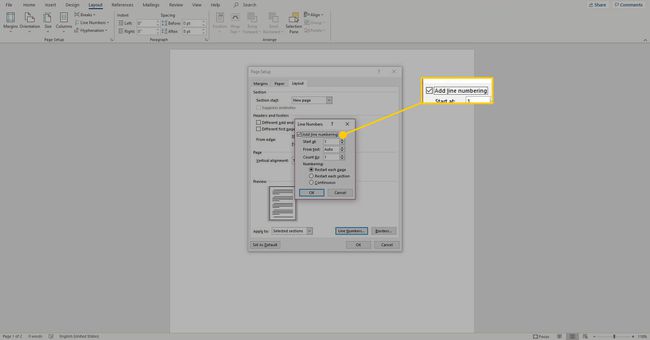
Odaberite sve druge opcije koje želite, a zatim odaberite u redu zatvoriti prozor.
Odaberi u redu da biste spremili svoje promjene.
